Aperçu rapide pour exporter une playlist Spotify
Pour exporter efficacement tous vos playlists Spotify par lots, nous vous recommandons
d’utiliser TuneFab Spotify Music
Converter, voici des étapes :
Étape 1. Lancez TuneFab sur votre ordinateur et choisissez la plateforme Spotify.
Étape 2. Connectez-vous à votre compte Spotify et parcourez la bibliothèque pour ajouter
des playlists que vous souhaitez exporter.
Étape 3. Exportez vos playlists Spotify sur votre ordinateur.
Ouvrez votre magasin d’applications, vous pouvez trouver une multitude de services musicaux comme Spotify, Deezer ou
Apple Music. Bien que Spotify soit une plateforme riche et complète, vous envisagez peut-être d’en changer.
Toutefois, avant de le faire, vous cherchez sûrement à exporter vos playlists Spotify, que ce soit pour les
sauvegarder sur votre appareil ou les transférer vers une autre plateforme. Ce n’est pas facile, surtout lorsque
vous possédez de nombreuses playlists. Si vous voulez savoir comment exporter rapidement une playlists Spotify vers
un autre service, format ou appareil, cet article peut vous proposer des solutions fiables.
Sommaire
Partie 1 Exporter une playlist Spotify de moyen efficace
Tout d’abord, pour ceux qui souhaitent exporter leurs playlists Spotify, utiliser TuneFab Spotify Music
Converter constitue une solution simple et efficace. En effet, il s’agit
à la fois d’un téléchargeur et d’un convertisseur pour Spotify, vous permettant d’exporter facilement des chansons,
playlists et albums Spotify sur votre ordinateur. De plus, il vous offre une grande liberté de personnalisation,
notamment la possibilité de choisir le format des fichiers audio comme le MP3, ainsi que la qualité sonore, afin de
garantir une meilleure expérience d’écoute.
Fonctionnalités puissante de TuneFab Spotify Music Converter
- Exporter facilement vos playlists Spotify en 3 clics.
- Télécharger et convertir des playlists Spotify par lots ou individuellement.
- Offrir des formats de sorties courants : MP3, M4A, WAV, FLAC, AIFF, AAC, ALAC.
- Conserver des chansons Spotify en haute qualité jusqu’à 320 kbps, 48000 hz.
- Préserver les métadonnées musicales originales et les balises ID3 des chansons exportées.
Exporter une playlist Spotify avec TuneFab Spotify Music Converter
Étape 1. Installez et ouvrez TuneFab Spotify Music Converter sur
votre Windows ou Mac, puis, sélectionnez la plateforme Spotify.

Étape 2. Pour accéder à la bibliothèque Spotify, connectez-vous à votre compte dans le lecteur
intégré.

Étape 3. Après la connexion, vous pouvez rechercher les playlists et les ajouter dans la liste
de conversion.

Étape 4. Enfin, configurez les paramètres d’exportation et cliquez sur Tout
Convertir. Après la conversion, tous les playlists seront conservés sur votre ordinateur.

Partie 2 Exporter une playlist Spotify vers un autre service musical
Certains utilisateurs peuvent souhaiter exporter leurs playlists Spotify vers un autre service musical, tels que
Deezer, Amazon Music, Tidal et Apple Music. Étant donné que ces plateformes ne proposent pas toujours de solution de
transfert direct, un outil tiers est nécessaire.
En fait, il y a bien des choix sur le marché et nous vous recommandons Soundiiz, qui est professionnel
dans la gestion et le transfert des données entre différentes plateformes de streaming musical. Ce logiciel prend en
charge plus de 43 services musicaux, ce qui en fait une solution particulièrement polyvalente. À titre
d’exemple,nous vous présentons comment transférer des playlists Spotify
vers Apple Music. Les étapes pour les autres plateformes sont similaires.
Étape 1. Installez et lancez Soundiiz, cliquez sur l’outil
de Transfert.
Étape 2. Sélectionnez la plateforme de source : Spotify et la
plateforme de destination : Apple Music.
Étape 3. Puis, cochez la catégorie que vous souhaitez exporter.
Étape 4. Enfin, sélectionnez vos playlists et lancez le transfert.
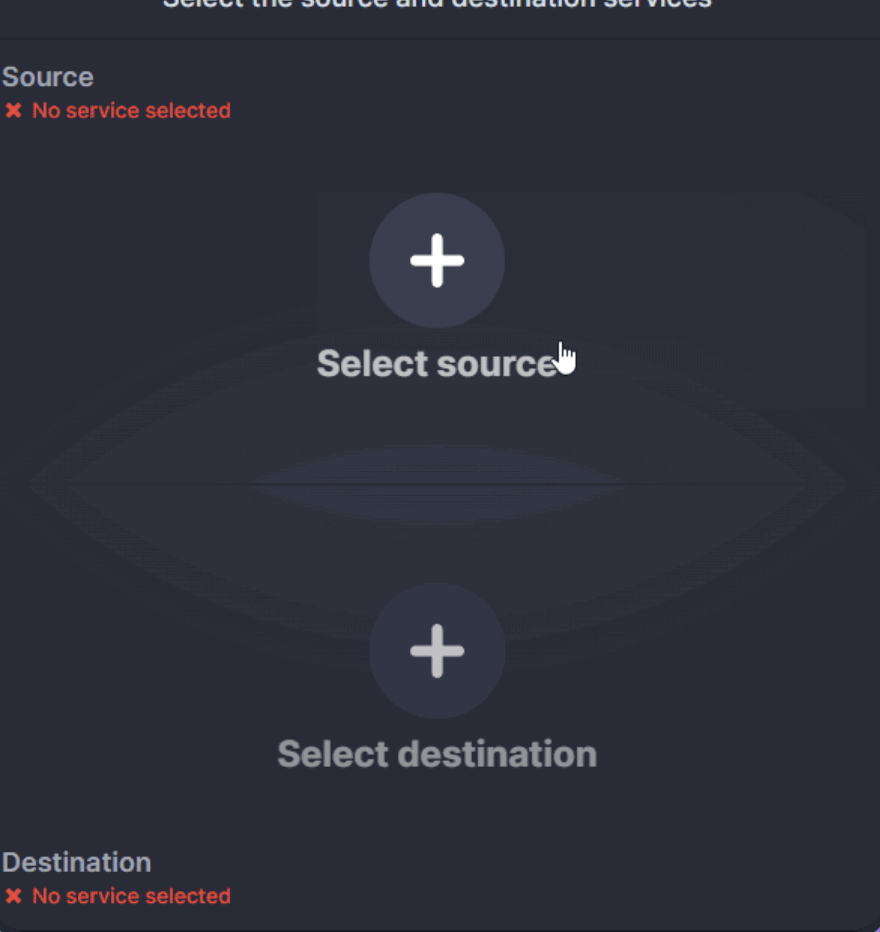
Remarque : La version gratuite du logiciel ne vous permet que de transférer des fichiers
un
par un. Pour réaliser une exportation en lot, un abonnement Premium est nécessaire.
Partie 3 Exporter une playlist Spotify vers un autre format de fichier
En plus du téléchargement et du transfert des playlists, vous avez besoin également d’exporter vos playlists
Spotify
vers une autre format de fichier, tels que CSV, TXT et EXCEL ? C’est en effet une bonne méthode pour sauvegarder
vos
chansons préférées en local, sans dépendre d’une plateforme spécifique. D’ailleurs, certains utilisateurs
peuvent
vouloir partager les playlists avec leurs amis en utilisant ce type de fichier. Dans ce cas, vous pouvez
essayer TuneMyMusic pour
le
réaliser. Conçu pour le transfert, la synchronisation, le partage et la sauvegarde de la bibliothèque musicale,
il
vous aide à exporter des playlists Spotify en CSV ou TXT en quelques clics. Voyez des étapes.
Étape 1. Accédez au site officiel de TuneMyMusic.
Étape 2. Cliquez sur Sauvegarde dans un fichier, puis
sélectionnez Spotify.
Étape 3. Connectez-vous à votre compte Spotify pour accéder à vos playlists.
Étape 4. Cochez la catégorie de donnée à exporter, puis touchez Confirmer la
sauvegarde.
Étape 5. Attendez le processus de sauvegarde, puis exportez les playlists en TXT ou CSV.
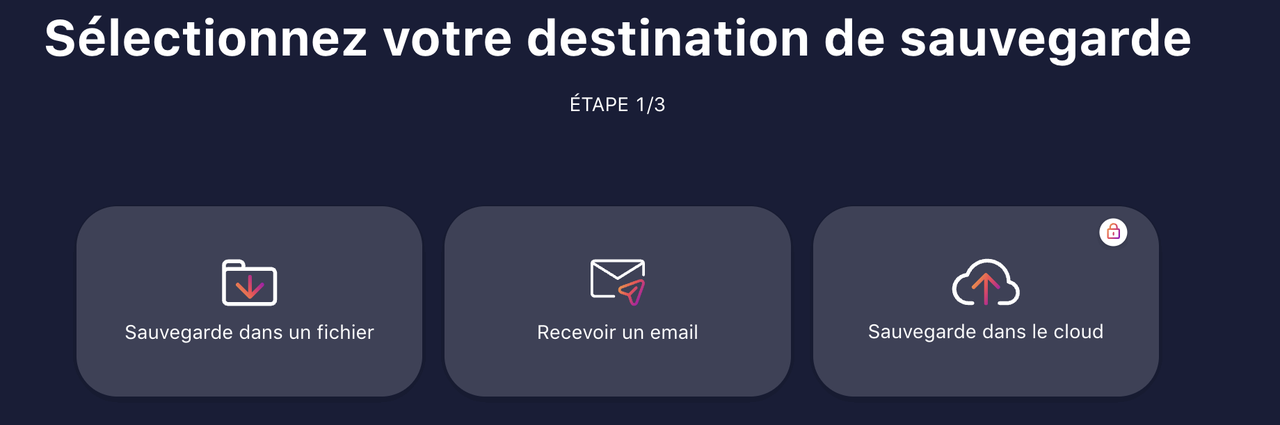
Partie 4 Exporter une playlist Spotify vers une clé USB
Vous souhaitez exporter vos playlists Spotify vers une clé USB, afin de les lire sur n’importe quel appareil,
comment le faire ? En cause des mesures de protection, Spotify ne permet pas de transférer directement des
playlists
vers une autre plateforme ou appareil. Ainsi, vous avez besoin également d’un outil tiers comme TuneFab Spotify Music
Converter pour télécharger vos playlists Spotify en
MP3. Après, il est possible de les exporter vers une clé USB. Veuillez suivre des instructions :
Étape 1. Pour télécharger des playlists Spotify sur votre ordinateur, suivez les étapes
dans
la Partie 1.
Étape 2. Après le téléchargement, ouvrez le dossier où les playlists sont enregistrées.
Maintenant, branchez votre clé USB à l'ordinateur.
Étape 3. Enfin, exportez les playlists Spotify vers la clé USB.
FAQs sur l’exportation des playlists Spotify
Q1. Comment exporter des playlists Spotify vers un nouveau compte Spotify ?
Pour partager vos playlists entre deux comptes Spotify, vous pouvez essayer la solution officielle : Le partage
de
playlist privée.
Étape 1. Connectez-vous à votre ancien compte Spotify et ouvrez
la
playlist à exporter. Puis appuyez sur l’icône de Plus en haut de la playlist.
Étape 2. Touchez Partager et copiez le lien.
Étape 3. Connectez-vous à votre nouveau compte, puis ouvrez le lien copié. Ajoutez ce
playlist
pour l’exporter à ce compte.
Astuce : Vous pouvez également utiliser TuneFab Spotify Music Converter pour
télécharger des playlists depuis votre ancien compte, puis importer les morceaux manuellement dans votre nouveau
compte, afin de finaliser l’exportation.
Conclusion
C’est tout sur l'exportation des playlists Spotify vers un autre service, format ou appareil. En utilisant
des
outils mentionnés dans l’article, vous pouvez facilement réaliser le transfert ou la sauvegarde de vos
playlists.
Parmi eux, TuneFab Spotify Music
Converter reste la solution la plus complète, idéale pour télécharger et exporter vos chansons,
playlists et albums d’une façon simple et rapide. Essayez-le maintenant pour prendre le contrôle total de votre
bibliothèque musicale Spotify.
4.3 / 5 (basée sur 72 notes)
All-in-One Music Converter Téléchargez toute la musique en streaming hors ligne
Spotify Music Converter Convertir les chansons Spotify Ogg en MP3
YouTube Music Converter Téléchargez YouTube Music en MP3
Apple Music Converter Convertir Apple Music en MP3
 Amazon Music Converter
Télécharger Amazon Music
Prime/Illimité/HD
Amazon Music Converter
Télécharger Amazon Music
Prime/Illimité/HD
Convertisseur SoundCloud Téléchargez SoundCloud Music en MP3
Deezer Music Converter Convertir les listes de lecture Deezer en MP3
Audible Converter Convertir Audible AA/AAX protégé en MP3










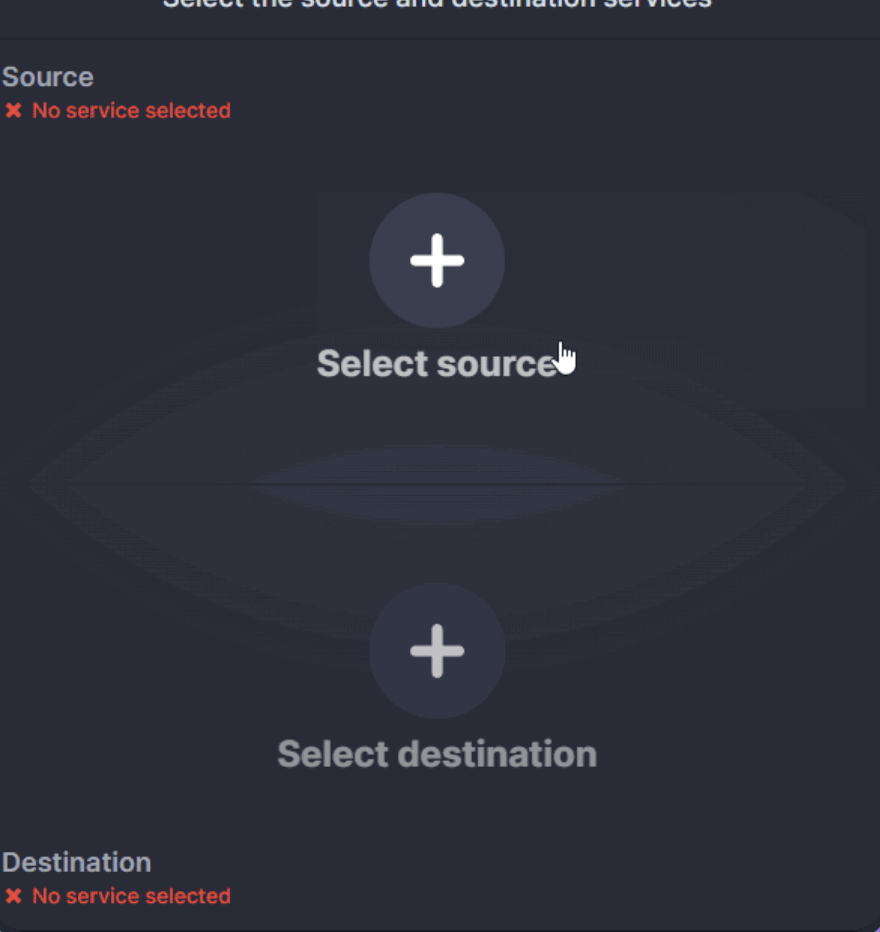
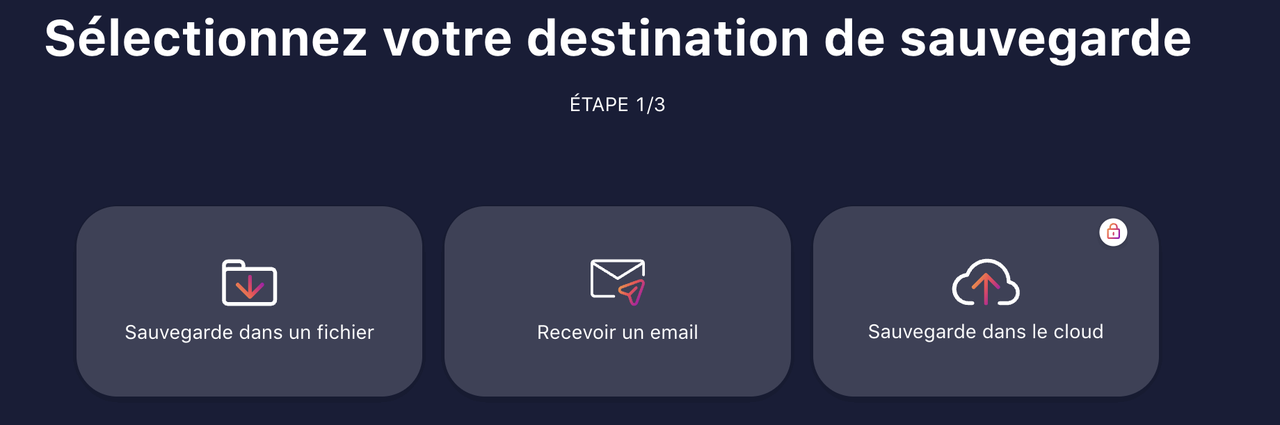






Commentaires(0)